FAQ - SOGo Groupware
Mozilla Thunderbird mit der SOGo Groupware einrichten
In dieser Anleitung benutzen wir als Beispiel das Postfach info@fc-test.de
Die Anbindung erfolgt automatisch über IMAP, SMTP und DAV-Protokolle, wobei aktuelle Thunderbird-Versionen die Dienste und Einstellungen automatrisch erkennen. Diese Anleitung wurde mit Version 102.0.2 erstellt.
Für ältere Versionen siehe hier.
Voraussetzungen für die hier gezeigte automatische Konfiguration sind:
- Die Mailbox (die E-Mailadresse) ist auf dem Groupwareserver eingerichtet.
- Die DNS-Einstellungen sind im Internet vollständig verbreitet.
Beachten Sie, das dies bei einer neu auf dem Groupwareserver eingerichteten Domain einige Stunden dauern kann.
Unter den "Konten-Aktionen" ein neues E-Mail-Konto einrichten:
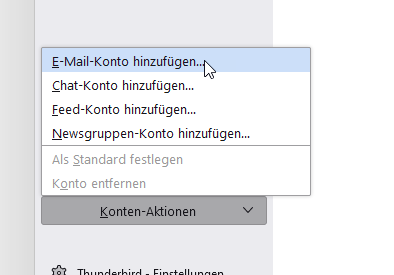
Name, E-Mail-Adresse und E-Mail-Passwort eintragen:
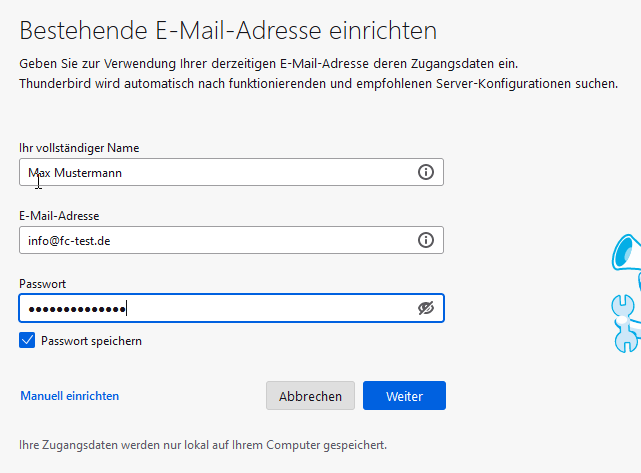
Die Einstellungsdaten werden automatisch vom Groupware-Server geliefert:
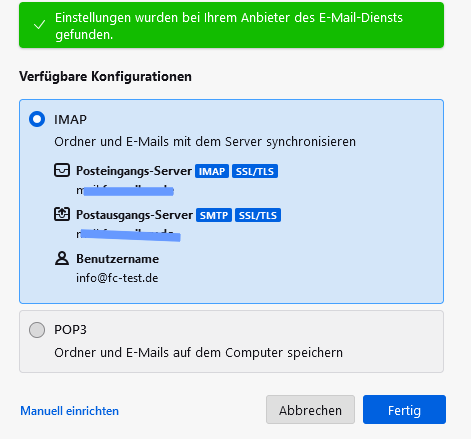
Das SSL-Zertifkat als dauerhaft bestätigen:
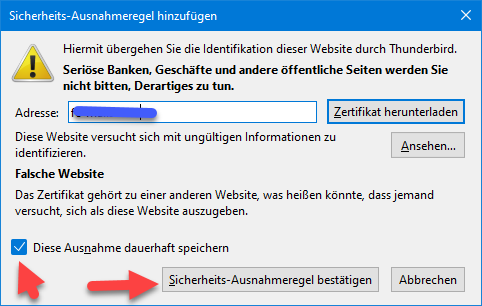
Thunderbird erkennt die Adress- und Kalenderdienste, die nun eingebunden werden können.
Dazu als erstes das Adressbücher-Feld anklicken:
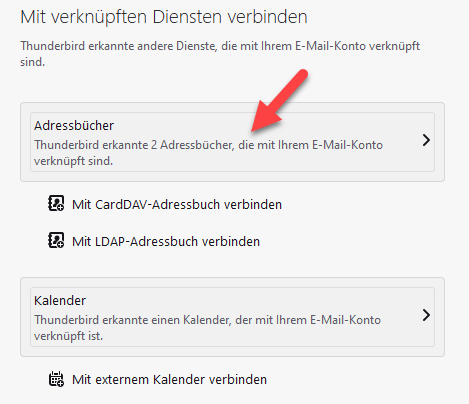
Das persönliche und das globale Adressebuch (GAL) werden erkannt und können mit einem Klick verbunden werden:
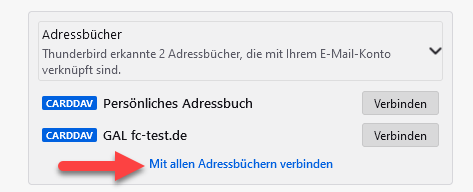
Sofort sind beide Adressbücher verbunden:
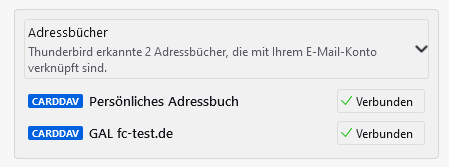
Nun auf das Kalender-Feld klicken:
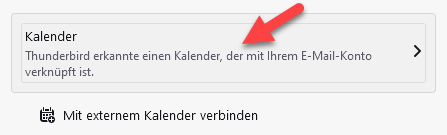
und auf "verbinden":
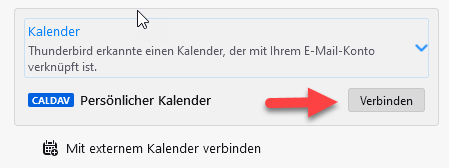
bei Bedarf Anpassungen vornehmen und dann verbinden:
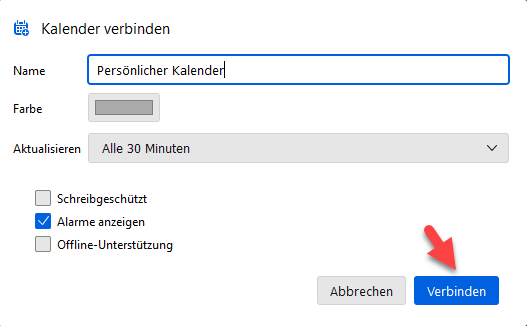
jetzt sind die Dienste verbunden und die Einrichtung kann abgeschlossen werden:
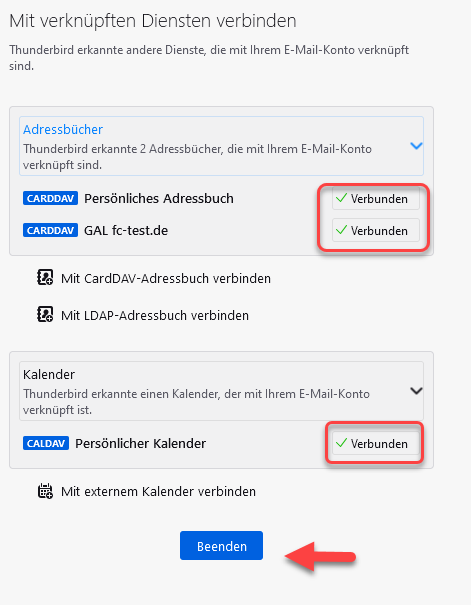
Unter den Konten-Einstellungen wurde der SMTP-Server (Postausgangsserver) ebenfalls automatisch eingetragen und kann bei Bedarf als Standard-Server definiert werden. Wenn nur ein SMTP-eingetragen ist, wird dieser automatisch der Standardserver.
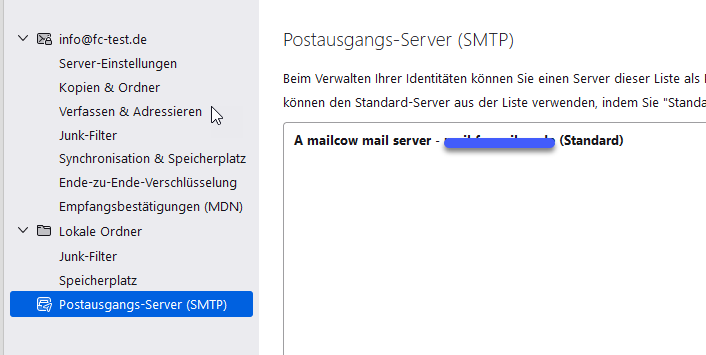
Damit ist Thunderbird fertig eingerichtet
